Textos animados deixam a narrativa ainda mais legal e divertida. Texto 3D é basicamente texto com aparência tridimensional dentro do mundo digital. Já animação de texto usa gráficos em movimento para criar letras que se mexem. É muito usado em games, filmes e televisão.
Agora que você já sabe o que é animação de texto 3D, vamos aprender como criar isso para os seus próprios vídeos!
Neste artigo
Ferramenta multiplataforma com opções avançadas de edição de texto!

Parte 1. Como o texto deixa seus vídeos melhores
Quando um vídeo tem texto, ele fica mais fácil de ser encontrado na internet. Isso porque texto ajuda na otimização para motores de busca (SEO). Além disso, o texto deixa seu vídeo mais fácil de entender e com aparência mais profissional. Vamos ver como texto ajuda a melhorar a aparência dos seus vídeos:
- Títulos e cabeçalhos: Com animações de texto 3D, as pessoas vão ficar com mais vontade de clicar nos seus vídeos. Textos legais e chamativos chamam a atenção e dão uma ideia do que o vídeo é sobre.
- Miniatura: Uma miniatura chamativa também faz as pessoas clicarem no seu vídeo. A miniatura é uma combinação de imagem e texto que resume o assunto do vídeo. Então, capriche nela para atrair o público certo!
- Legendas: São uma ótima maneira de assistir a vídeos em outro idioma. Pessoas com deficiência auditiva também podem entender vídeos com legendas. E mais gente poderá assistir aos seus vídeos em lugares barulhentos.
- Anotações: São textos que aparecem durante o vídeo para dar mais informações. Você pode usar anotações para incluir chamadas para ação, por exemplo. Assim, você direciona a atenção do público para o que é importante no seu vídeo.
- Terços inferiores: São gráficos e textos que aparecem na parte de baixo do vídeo. Você pode usar texto nesses gráficos para apresentar pessoas e deixar seu vídeo mais profissional. Isso deixa o vídeo com aparência ainda melhor e ajuda a passar a sua mensagem.
Parte 2. Wondershare Filmora: uma ferramenta incrível para melhorar vídeos com texto animado
Procurando deixar seu vídeo imbatível? Você pode confiar no Wondershare Filmora. É isso mesmo! Atualmente, é a melhor ferramenta de edição de vídeo disponível no mercado. Com o Filmora, você pode editar todos os aspectos do seu vídeo com sua ampla gama de recursos poderosos. Quando se trata de animações de texto 3D, o Filmora oferece opções avançadas de edição.
Para aumentar a produtividade e facilitar a edição, você pode aproveitar os modelos disponíveis. A melhor parte é que, embora facilite as operações, o Filmora não compromete a qualidade do vídeo que está sendo editado. Confira abaixo os principais recursos do Filmora:
Características de destaque do Filmora
- O Filmora oferece uma variedade de modelos de texto para você escolher e personalizar. Escolha entre legendas, texto simples, terços inferiores, seções verticais e memes.
- Após adicionar um modelo de texto na linha do tempo, você pode editá-lo como desejar. Altere a posição do texto, escala, tamanho, fonte, etc.
- Quando o assunto é inserção de imagens e formas, o Filmora é muito diferente das outras ferramentas. Adicione imagens do seu dispositivo e escolha formas entre as opções fornecidas.
- Navegue por um texto 3D digitando uma palavra-chave na barra de pesquisa. Adicione camadas de texto 3D em vídeos existentes.
- Corte o clipe de animação de texto 3D e adicione sua filmagem onde desejar. Complemente o texto 3D com músicas da "Biblioteca de Áudio" do Filmora.
Passo a passo para criar texto animado 3D com perfeição usando o Filmora
O Filmora é a ferramenta de edição de vídeo mais rápida e fácil para editar cada parte do seu vídeo. Economize tempo e confira esta parte para aprender a criar texto animado em 3D:
Passo 1Baixe a versão mais recente do Filmora em seu computador
Acesse o site oficial do Wondershare Filmora e baixe a versão mais recente. Em seguida, inicie o Filmora em seu computador e entre na interface principal. Clique na opção "Novo Projeto" para começar a criar texto animado em 3D.
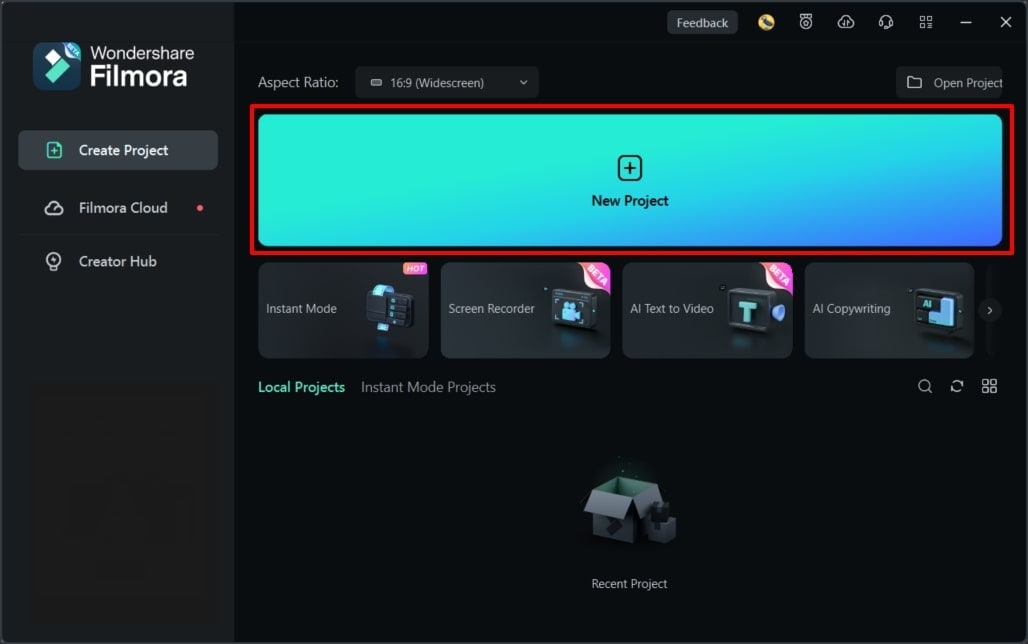
Passo 2 Acesse os modelos de texto 3D e traga o desejado para a linha do tempo
Após clicar em "Novo Projeto", você entrará na janela de edição do Filmora. No painel de edição, clique na opção "Títulos" ao lado de "Áudio". Agora, na lista do lado esquerdo, escolha "Título 3D" e navegue no estilo de texto desejado. No texto 3D escolhido, clique no ícone "Download" e depois clique em "+", exibido a seguir. Dessa forma, você obterá texto 3D escolhido na linha do tempo.
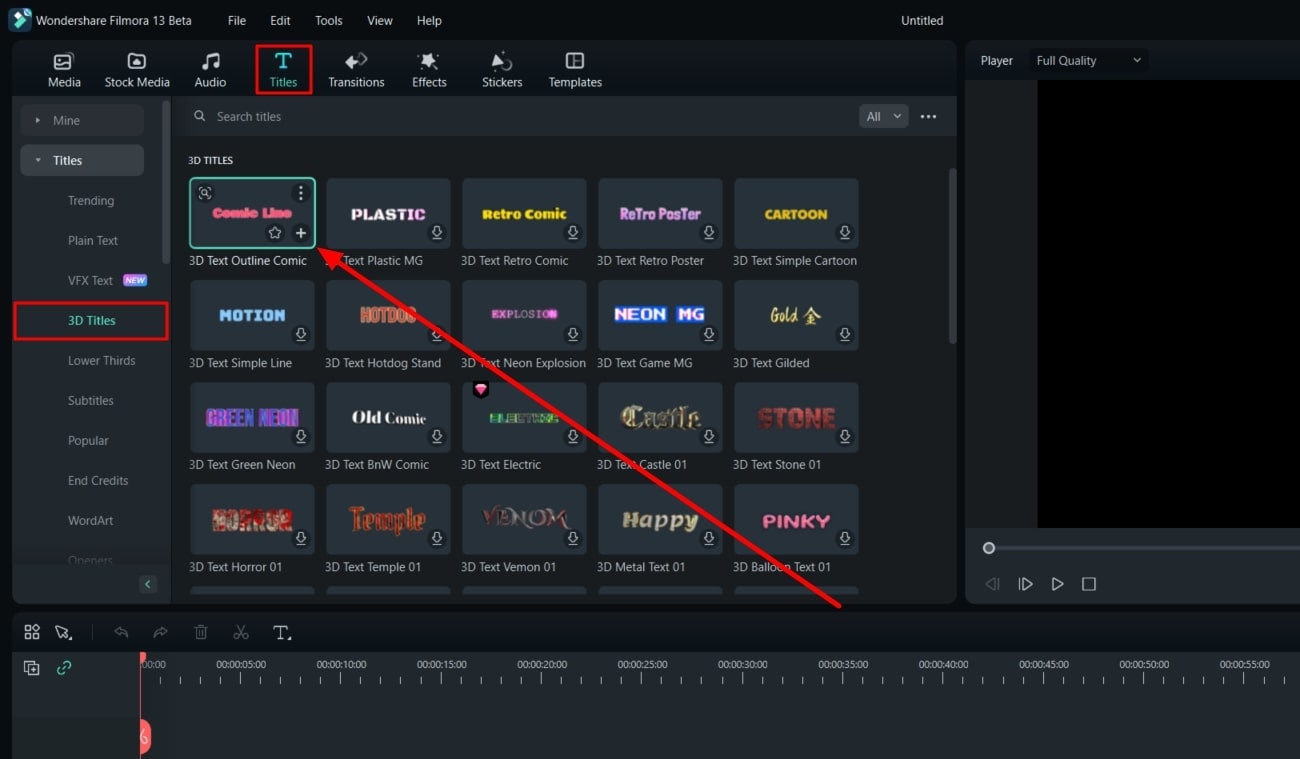
Passo 3Personalize o texto 3D e aplique animações
Para editar o texto 3D e adicionar uma animação, vá até o painel de configurações. Lá, insira o texto que deseja fazer em 3D e altere o estilo da fonte. Use o controle deslizante para ajustar a escala. Em seguida, mude para a opção "Animação 3D", na barra superior direita. Escolha animações de entrada e saída para aplicar ao texto 3D. Além disso, você pode definir sua duração usando o controle deslizante correspondente.
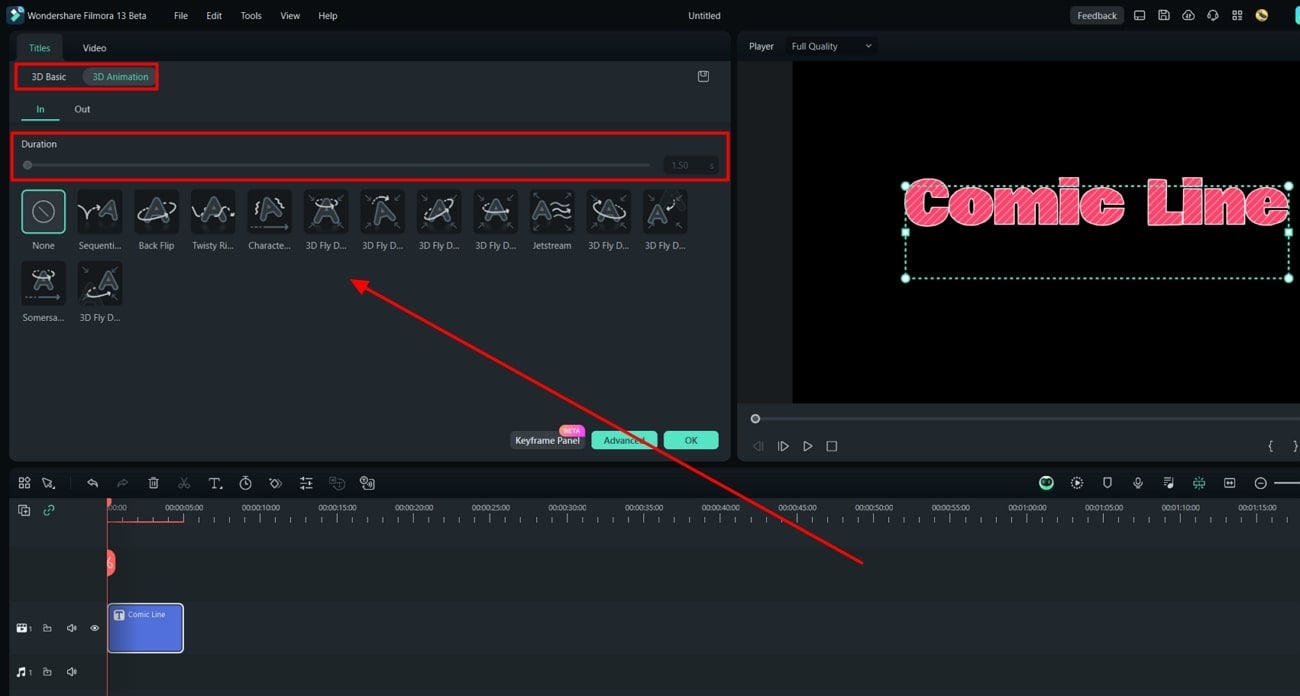
Parte 3. O que procurar em uma boa ferramenta de animação de texto 3D?
Usar a ferramenta errada é como tentar encaixar um pino quadrado em um buraco redondo. Perda de tempo! Seja qual for o seu projeto, é importante escolher uma boa ferramenta. Se você estiver usando um gerador de texto animado 3D online gratuito, certifique-se de que ele atinja alta qualidade. Fique ligado nesses aspectos:
- Opções de personalização: Uma ferramenta inútil é aquela que não permite fazer as alterações desejadas. Procure por uma variedade de opções de personalização, incluindo efeitos de texto, fontes, alinhamentos e ajustes de transparência.
- Templates e predefinições: Nem sempre a criatividade está à flor da pele. Modelos prontos servem como inspiração para o seu projeto. Então, uma boa ferramenta deve oferecer uma vasta biblioteca de animações de texto 3D prontas para uso.
- Qualidade da renderização: A qualidade final do texto e da animação é essencial. Busque uma ferramenta que garanta gráficos de alta definição e animações suaves. O produto final deve ser profissional e atraente.
- Opções de exportação: Antes de começar, verifique os formatos de exportação disponíveis. Uma boa ferramenta permite salvar seu trabalho em diversos formatos para diferentes plataformas. Considere também o modelo de preços: gratuito ou dentro do seu orçamento.
Parte 4. Ferramentas online para gerar animações de texto 3D
Quer a solução mais rápida? Use um gerador de texto animado 3D online. A maior vantagem é que não precisa baixar nada, mas oferece menos recursos que opções offline. Antes de usar, garanta que escolheu uma boa ferramenta, como mencionado antes. Aqui estão algumas com seus prós e contras:
1. TextStudio
Esta ferramenta online pode ser útil para gerar efeitos de texto 3D. Oferece centenas de estilos de texto originais com animação. Interface simples permite que usuários de qualquer área personalizem as fontes. Biblioteca com opções populares e modernas de texto animado 3D. Permite mudar cor, opacidade e direção do gradiente após escolher um estilo.

2. Renderforest
Crie texto profissional para negócios ou redes sociais direto do navegador. Renderforest é um gerador de texto animado com uma ampla variedade de tipografias extraordinárias. Navegue por modelos de cenas de texto e escolha o que combina com sua necessidade. Depois, personalize e adicione texto nos espaços reservados. Além disso, você pode definir uma música de fundo para o texto animado.

3. FlexClip
Para criar texto animado elegante, visite este gerador de texto animado 3D. Aqui há milhares de modelos de texto animado criados por artistas. Exporte o resultado em GIF, áudio ou vídeo. Escolha um modelo e faça os ajustes necessários usando as transformações e filtros disponíveis.

4. Kapwing
Com esta ferramenta, você pode animar texto em segundos e obter resultados de alta qualidade. Este gerador de texto animado 3D tem mais de 100 fontes de texto e você também pode enviar sua própria fonte. Depois, você pode alterar a cor, tamanho, opacidade e contorno do texto. Além disso, pode adicionar animações impressionantes entre as opções fornecidas.

5. TextDrom
TextDrom é um gerador de texto animado 3D online gratuito com interface intuitiva. Fornece símbolos de texto, textos 3D, GIF com texto, texto com sombra e logotipos de néon no formato PNG. Toque em qualquer categoria de texto e role até encontrar um modelo 3D atraente. Para personalização completa, envie sua própria fonte e imagem. Também há opções para ajustar a altura da linha e o espaço entre letras.

Conclusão
Resumindo, animações de texto 3D são amplamente utilizadas na indústria do entretenimento e, para gerá-las, você pode precisar de vários softwares. Este artigo forneceu uma visão geral dessas ferramentas. Se você ainda não tomou uma decisão, experimente o Wondershare Filmora. Ele fornece várias opções de texto 3D, edição baseada em texto e muitos outros recursos poderosos.


